Какво да правите, ако контактите се загубят на iPhone и как да ги възстановите

- 4811
- 810
- Ray Ward
Устройствата на Apple са доста скъпи. Но в същото време те дават редица възможности и предимства, с които конкурентните устройства не могат да се похвалят.
Понякога се случва потребителят да загуби контакти. Но все пак можете да ги възстановите. Това изисква един от наличните начини.

Но още по -добре е да се уверите, че в бъдеще да не губите данни и да можете да ги върнете по всяко време.
Когато е необходимо
Ситуациите са различни. Но трябва да отговорите на основния въпрос дали е възможно да се възстановят изгубените контакти, които се съхраняват на iPhone. Да, можете да го направите. И по няколко различни начина наведнъж.
Подобна необходимост може да възникне по няколко причини:
- Потребителят случайно изтрива контакта и да го разпознае чрез някого, няма начин;
- Някой аутсайдер случайно или специално изтрити контакти;
- SIM картата беше повредена;
- Възникна повреда на софтуера, което не се случва толкова често.
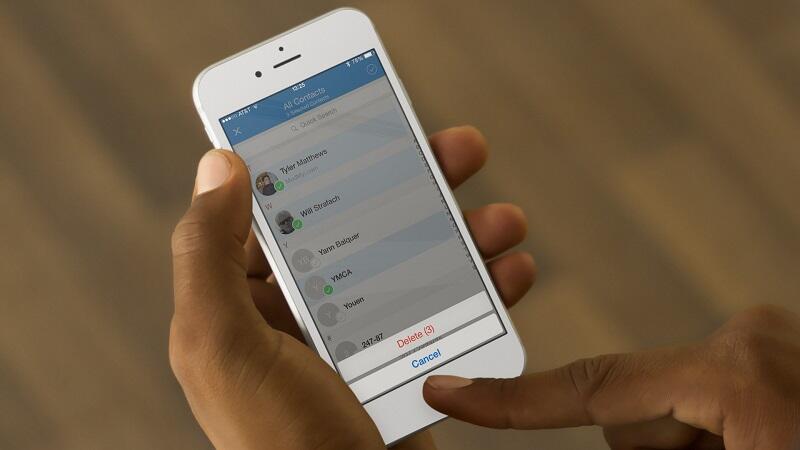
Независимо от причините, фактът остава. Необходими и понякога много ценни контакти изчезнаха. Но те могат да бъдат върнати.
Методи за възстановяване на контактите
Контактите означават телефонни номера на приятели, познати, другари, роднини и т.н. Те се записват и съхраняват в телефонния указател.
Но по съвпадение те бяха изгубени. Следователно възниква логичен въпрос за възстановяване на загубените контакти на iPhone.
Изборът на собственика на iPhone се предлага няколко опции наведнъж. Кой да кандидатства, тук всеки ще реши сам.
Изправени пред проблем и не знаят как да възстановят всички отдалечени или изгубени контакти на iPhone, се препоръчва да се използва един от следните методи:
- използване на iTunes;
- чрез iCloud;
- операционна система или имейл;
- Ibackupbot;
- Чрез акаунта в Google;
- Използване на резервен екстрактор;
- От SIM карта.
Какво да се използва от това може да се реши, като се вземат предвид характеристиките на прилагането на всички методи. Тъй като контактите изчезнаха и iPhone няма данните на необходимите хора, те трябва да бъдат възстановени.
Сега повече информация за всеки представен метод за връщане на изгубени или изтрити данни от телефонния указател.
Всички представени методи, които ви позволяват да възстановите липсващите контакти на устройства за iPhone, могат да бъдат разделени на 2 категории. Те включват методи от iCloud, SIM карти, различни приложения и т.н. Тези категории изглеждат както следва:
- през телефона;
- Чрез компютър.
По -нататък за тях със стъпка -by -стъпкови инструкции и подробни насоки.
Възстановяване през телефона
Ако някои или всички контакти са били предопределени да изчезнат и да напуснат вашия смартфон на Apple, не се отчайвайте. Те все още могат да бъдат върнати. Дори специално отстраненият контакт се възстановява без проблеми. Просто трябва да изберете правилния метод.
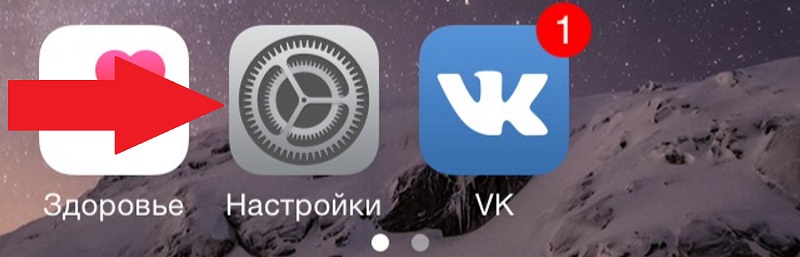
Настройки на iPhone
Първо трябва да се опитате да възстановите загубените контакти на вашия iPhone чрез неговите настройки. Или по -скоро чрез iCloud.
В тази ситуация са необходими следните действия:
- Отворете раздел с настройките на мобилно устройство;
- Отидете в раздела на стандартно облачно съхранение на iPhone, тоест iCloud;
- Изключете функцията за контакт, поради която данните от смартфона няма да бъдат актуализирани;
- В прозореца, който се появява, изберете опция, наречена „Оставете на iPhone“;
- Свържете устройството към интернет и е по-добре чрез Wi-Fi;
- Отворете отново настройките на облачната услуга;
- Активирайте раздела, свързан по -рано с контакти;
- Изчакайте предложение от телефона, за да комбинирате всички данни;
- Съгласете се и изчакайте края на процеса.
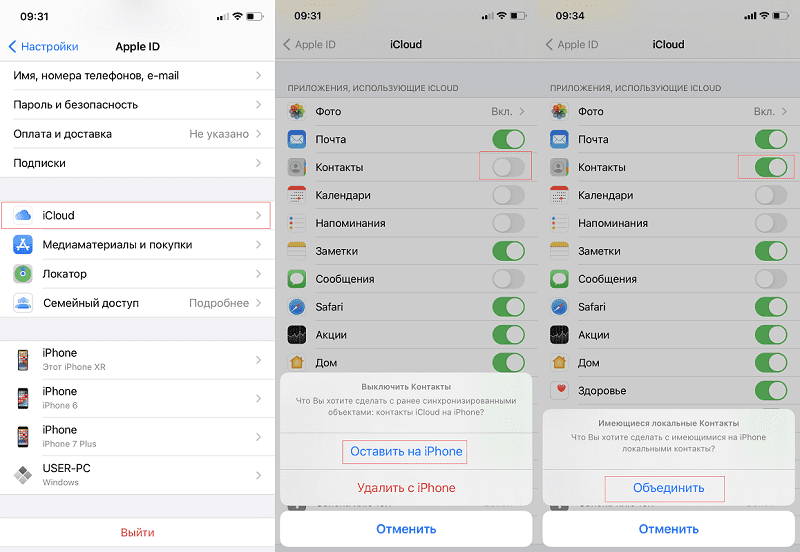
При условие че ще се спазват инструкциите и самото мобилно устройство няма да има време за актуализиране на запазените номера, възстановяването ще бъде успешно.
iCloud
Също така, възстановяването на загубени контакти на всяка версия на iPhone може да се извърши чрез iCloud, но не използвайте компютър или лаптоп.
Важно. Този метод ще има смисъл само ако потребителят веднага след изтриването на данните, потребителят изключва интернет. Процесът на синхронизация ще започне друго и няма да работи за връщане на загубените контакти.За да върнете всички контакти и телефонни номера с помощта на iCloud, ще трябва да направите няколко стъпки:
- В мобилно устройство отворете браузър и отидете на сайта за съхранение в облак;
- Въведете вашия акаунт;
- Отворете раздела „допълнително“ в секцията с настройките;
- Кликнете върху бутона за възстановяване на контактите;
- Изберете временен сегмент, за който трябва да се върнат данните;
- Потвърдете избора и щракнете върху бутона „Възстановяване“.
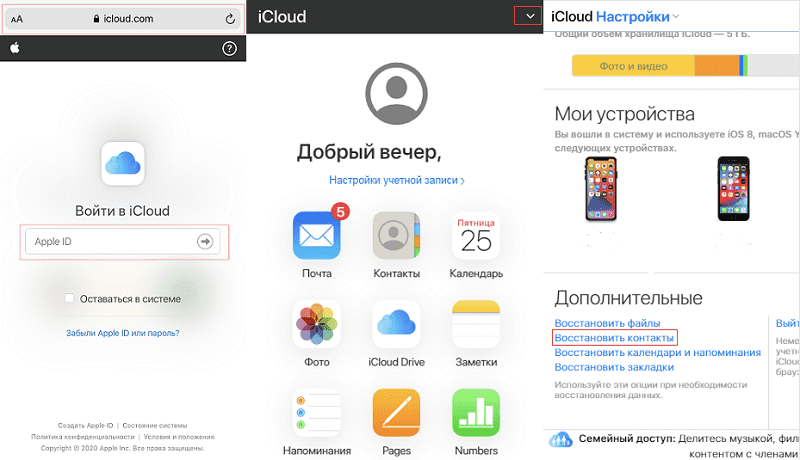
След това ще започне синхронизацията и изгубените данни за контакт ще бъдат отново по телефона.
Google акаунт
Ако не сте били възстановени на вашия iPhone от резервното копие, можете да използвате алтернативни методи. Например, използвайте такъв асистент като Google.
Ако имате акаунт в тази услуга и контактите се съхраняват там, достъпът до който е загубен, тогава не трябва да възникне проблем с връщането на информацията. Дори и да е iphone.
В този случай трябва да направите следното:
- Отворете настройките на смартфона си;
- Отидете в секцията с акаунта;
- Натиснете бутона, за да добавите нов акаунт;
- В предложения списък изберете Google;
- Добавете вашия акаунт за тази услуга.
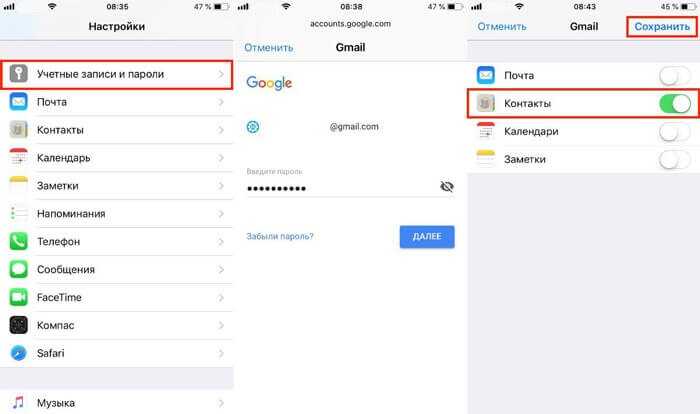
След като приключи всички тези действия, ще започне процедурата за синхронизация. Това ще върне необходимите телефонни контакти.
СИМ-карта
Потребителите също имат чудесна възможност да възстановят преди това отдалечени контакти от устройството с помощта на SIM картата. Това може да се направи на всеки iPhone, било то 5s или xs.
В повечето случаи мобилните оператори дават възможност за запазване на телефонни номера директно на SIM картата. Следователно, когато премахнете номера, е достатъчно да се свържете с вашия доставчик на услуги. Той ще изясни как точно се извършва процедурата за връщане на данните.
Освен това подобен метод е уместен, дори когато SIM картата е загубена или физически унищожена.
Единственият минус е, че количеството памет на SIM картата е ограничено. Поради това се препоръчва да се запишат най -значимите и важни контакти върху него.
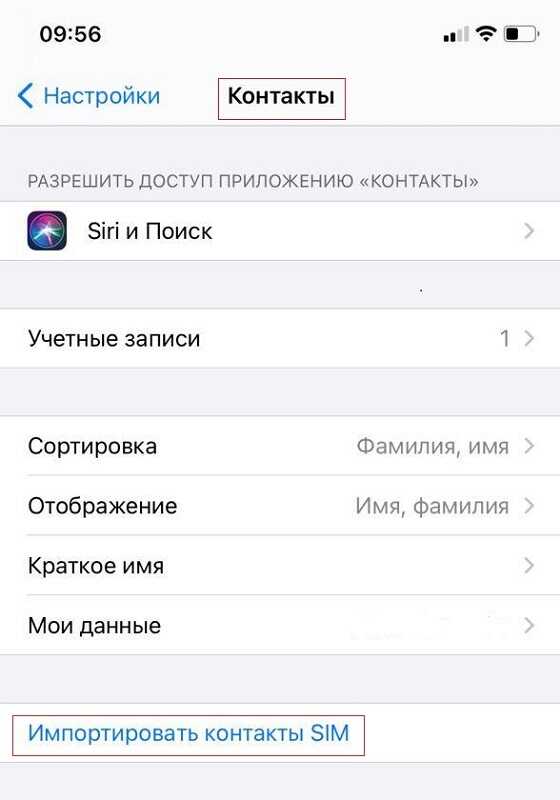
Или можете да използвате друг сценарий. Това е необходимо:
- Поставете в слота за SIM карта, където се съхраняват телефонни номера;
- Отворете настройките и отидете в секцията с контакти;
- Превъртете страницата надолу;
- Намерете бутона „Импортиране на SIM контакти“;
- Натиснете го и изчакайте синхронизацията.
Всъщност това са само половината начини за актуализиране на телефонния указател, ако трябва да възстановите определени изгубени контакти на вашия iPhone.
Тогава методите ще бъдат разгледани за внедряването на който е необходим компютър или лаптоп. Използваната тук операционна система няма.
Възстановяване чрез компютър
Ако на разположение на потребителя, който е загубил контакти от телефонния указател на своя iPhone, има лаптоп или компютър под ръка, той може да стане отличен асистент в решаването на текущия проблем.
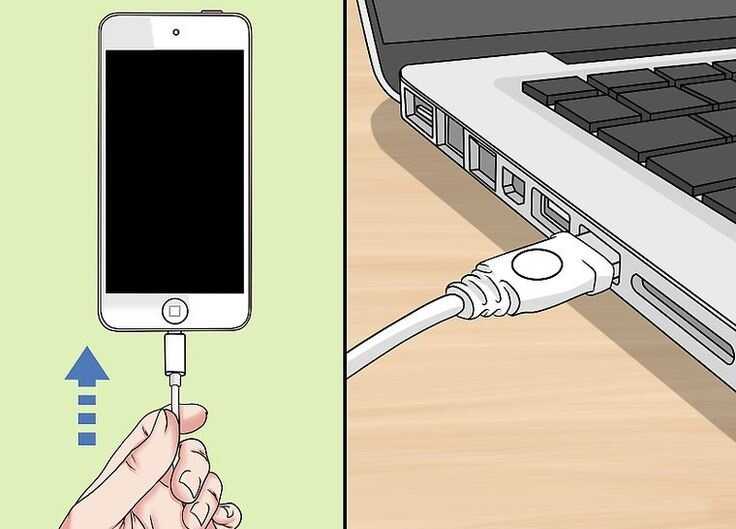
Тук можете да използвате такива методи и инструменти:
- iCloud;
- iTunes;
- Възстановяване на данни на FONELAB;
- Резервен екстрактор;
- Ibackupbot;
- Windows и MacOS.
Всеки метод има свои собствени характеристики. Следователно те трябва да се разглеждат отделно.
iCloud
В допълнение към използването на iCloud на самия смартфон на iPhone, за да върне изгубените контакти, тази услуга може да се използва и чрез компютъра.
В този случай инструкцията има малко по -различен тип. Няма значение коя версия на смартфона на Apple се използва, независимо дали 6, 7 или дори 11 iPhone. С всички опции е необходимо да направите следното:
- Чрез компютъра отворете официалния сайт на облачното съхранение. Предайте процедурата за разрешение тук. Освен това е наложително да се използва точно акаунта, който се използва по телефона със загубени контакти.
- Ще се отвори списък с налични приложения. Сред тях трябва да намерите „контакти“ и да кликнете върху тази икона.
- В списъка вляво изберете контакта и също кликнете върху бутона, представен под формата на предавката. Намира се в долния ляв ъгъл.
- Менюто ще се отвори и тук ще е необходимо да кликнете върху точката „Експортиране на VCard“.
- След като завърши тези действия, специален файл, необходим за прехвърляне на смартфон, автоматично ще бъде качен на компютъра. Следователно, остава само за изпращане на файла до iPhone и процедурата за възстановяване ще бъде завършена.
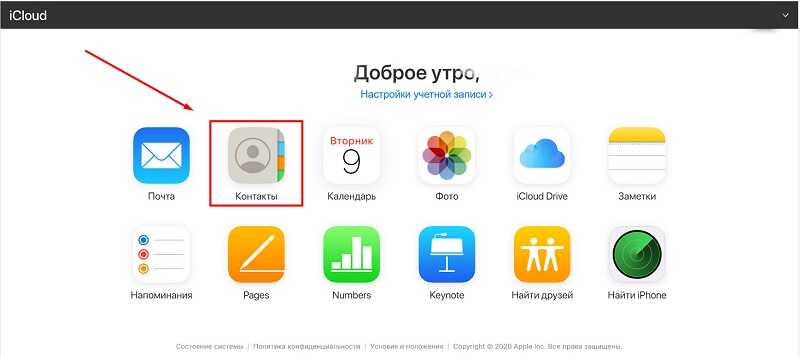
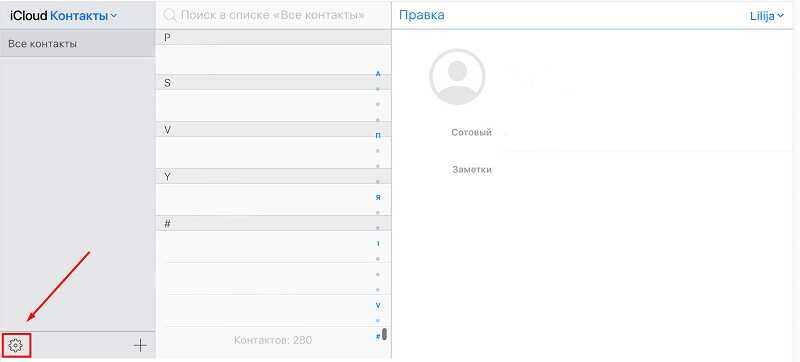
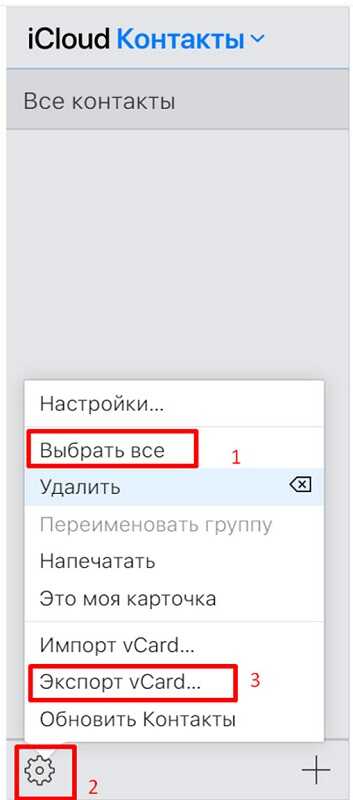
В този метод няма нищо сложно. Но той е доста ефективен и в много случаи помага да се справи с произтичащия проблем.
iTunes
Този метод за възстановяване ще бъде използван само ако потребителят първоначално активира функцията за синхронизация с тази услуга. В противен случай нищо няма да се получи.
Инструкцията има следния изглед:
- Свържете смартфона към компютър или лаптоп с помощта на USB кабел;
- Стартирайте приложението iTunes на компютърно устройство;
- Изберете раздела "Review";
- Кликнете върху бутона „Възстановяване“ от копието “в долния десен ъгъл на екрана;
- Изчакайте отварянето на нов прозорец;
- Изберете приспособлението, с което трябва да направите тези действия;
- Кликнете върху клавиша „Възстановяване“.
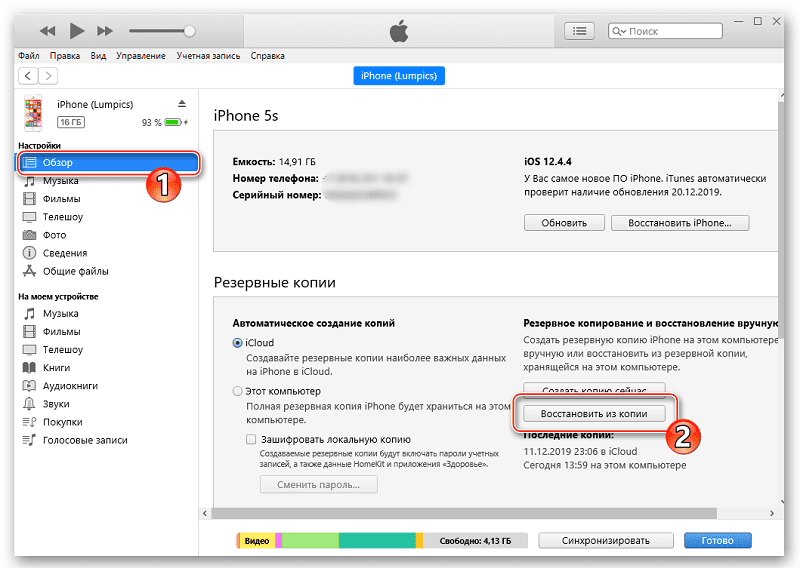
Ако всички етапи са завършени правилно, тогава смартфонът на Apple ще се върне в последното състояние, когато се извършва синхронизация. И затова всички изгубени данни за контакт от телефонния указател ще се върнат на мястото.
Внимание. По този начин реставрацията връща смартфона в състояние на определена запазена точка. Това означава, че всички промени, направени след тази точка, ще изчезнат.Помислете колко са по -важни данните от телефонния указател, които можете да загубите, като приложите точката за възстановяване.
Възстановяване на данни на FONELAB
Това е специално приложение за трета страна, което е разработено специално за възможността за връщане на изгубени данни за контакт.
Програмата работи на доста прост и разбираем принцип. Потребителят ще трябва да предприеме няколко стъпки:
- Инсталирайте приложението на компютъра;
- Свържете iPhone към компютъра;
- стартирайте програмата;
- Натиснете бутона за възстановяване на устройството;
- От лявата страна на прозореца намерете секцията „контакти“;
- Изберете подходяща временна версия;
- Щракнете върху бутона за реставрационна процедура.

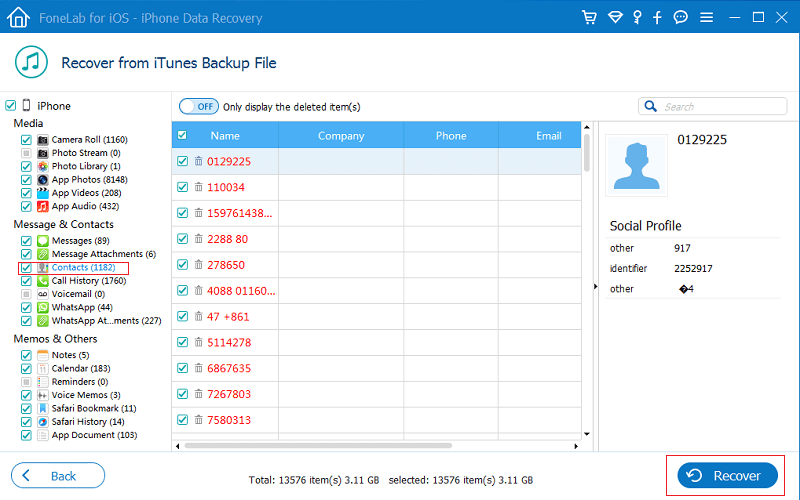
Сега потребителят може да изчака само известно време. Всички изгубени контакти ще се върнат. Но в същото време други данни няма да отидат никъде.
Резервен екстрактор
Друго доста популярно приложение с приблизително същата функционалност като предишния софтуер.
В случай на използване на този софтуер трябва да спазвате следните инструкции:
- Свържете компютър и iPhone с помощта на стандартен USB кабел;
- стартирайте установената програма;
- Отворете раздел, наречен SELECT BACKUP;
- Изберете временна версия, която е подходяща за възстановяване;
- Натиснете клавиша Extract близо до контактите на линията;
- Кликнете върху контактите на линията като VCards;
- Прехвърлете възстановените контакти на телефона.
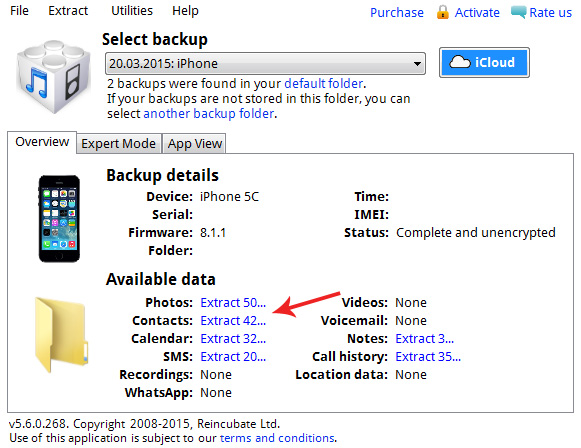
За цялата си ефективност, въпросното приложение има един голям проблем, както вярват много потребители. Работата е, че програмата се плаща. И не всеки е готов да плати за това, тъй като има безплатни аналози.
Ibackupbot
Полезна и многофункционална помощна програма, която е предназначена да работи с интелигентни телефони, произведени от Apple. Наред с други възможности има функционалност за връщане на изгубените данни за контакт.
Когато използвате тази програма, е необходимо:
- Изтеглете и инсталирайте приложението на компютъра;
- Свържете iPhone към компютъра с помощта на кабел;
- Изчакайте процедурата за сканиране да завърши;
- Изберете използваното мобилно устройство;
- Вляво на екрана изберете папка с подходяща дата (когато изгубените контакти все още бяха на смартфона);
- Кликнете върху раздела "Файл";
- Кликнете върху дублиращия елемент;
- В долната част на прозореца на приложението натиснете „контактите“ (контакти);
- Намерете файл, използван за възстановяване;
- Експортирайте го в телефона, като кликнете върху „Експорт“;
- запазите промените;
- Прехвърлете създадения файл на мобилното устройство по всякакъв удобен начин.
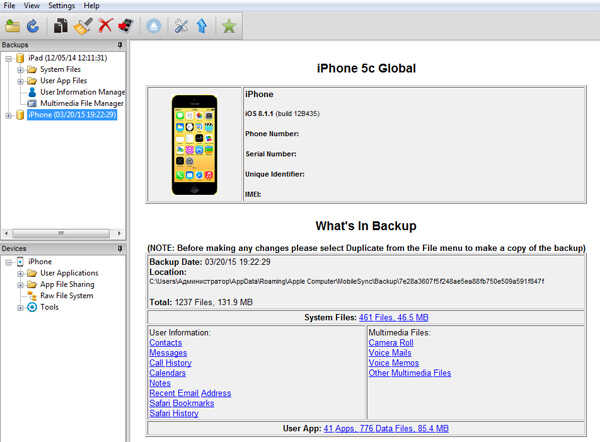
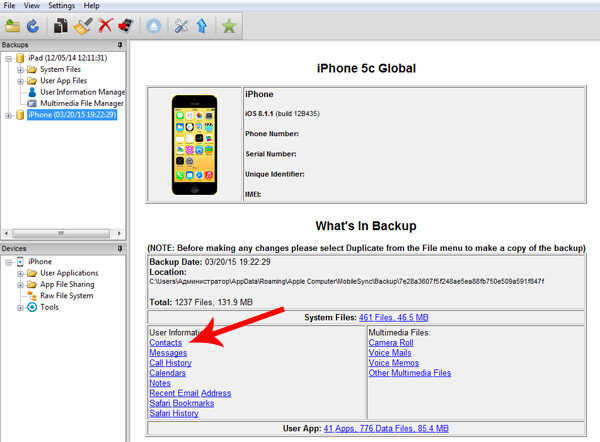
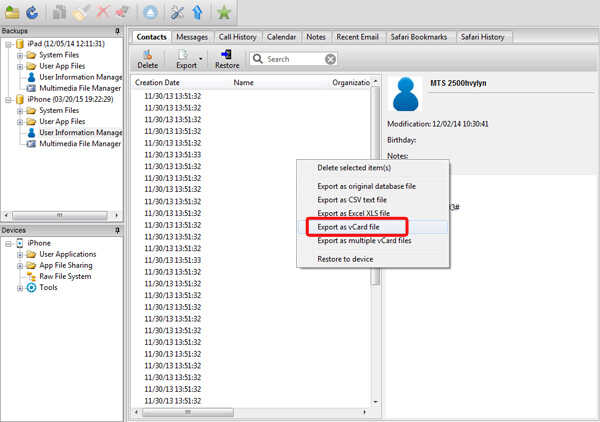
Когато процедурата приключи, остава само за изключване на смартфона от компютъра и изпращане на iPhone за рестартиране. След това отдалечените или изгубени данни за контакт от телефонния указател трябва да се върнат на техните места.
Windows и Mac OS
Компютрите и лаптопите, работещи с такива популярни операционни системи, тъй като Windows и Mac OS имат свои собствени вградени приложения, наречени контакти. Това е аналог на съответния инструмент на мобилните джаджи.
Използването на такава вградена функция ви позволява да синхронизирате контакти от iPhone с операционната система, без да използвате трети услуги и приложения.
Ако потребителят преди това е извършил синхронизация и е включил тази функция, тогава с възстановяване чрез операционната система от проблеми не трябва да възниква. Инструкцията е еднаква и за двете ОС. Въпреки огромната разлика между операционните системи от Apple и Microsoft, техните инструменти за контакт се прилагат еднакво.
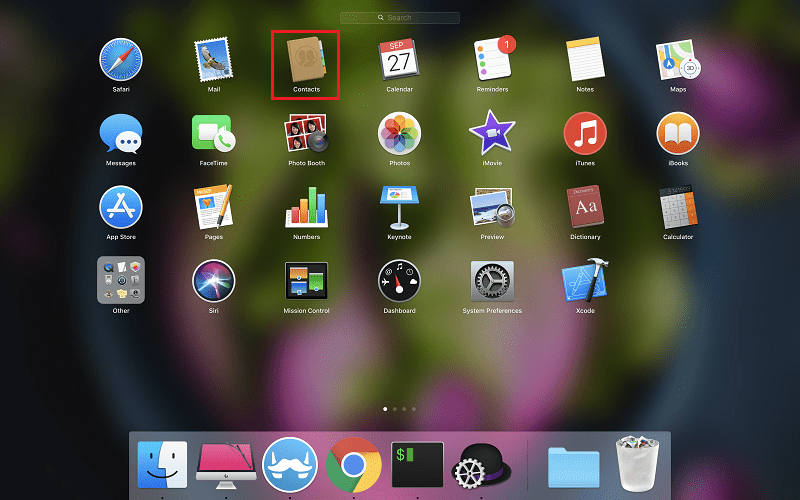
За да върнете контакти, имате нужда от:
- Намерете папка, наречена „контакти“;
- Щракнете върху бутона на лявата мишка до контактите, необходими за възстановяване;
- Кликнете върху бутона "Експортиране";
- Запазете файла с помощта на специален VCF формат;
- прехвърлете получения файл от компютър на мобилно устройство;
- Стартирайте файла по телефона и върнете загубените данни на места.
По аналогия можете да използвате услугата Microsoft Outlook. Всичко се прилага тук според същата схема. Единственият нюанс е, че в пощенската услуга бутонът за експортиране се намира в раздела Файл.
Как да не загубите контакти
За да не срещате подобни ситуации, е по -добре да се предпазите от възможни проблеми предварително.
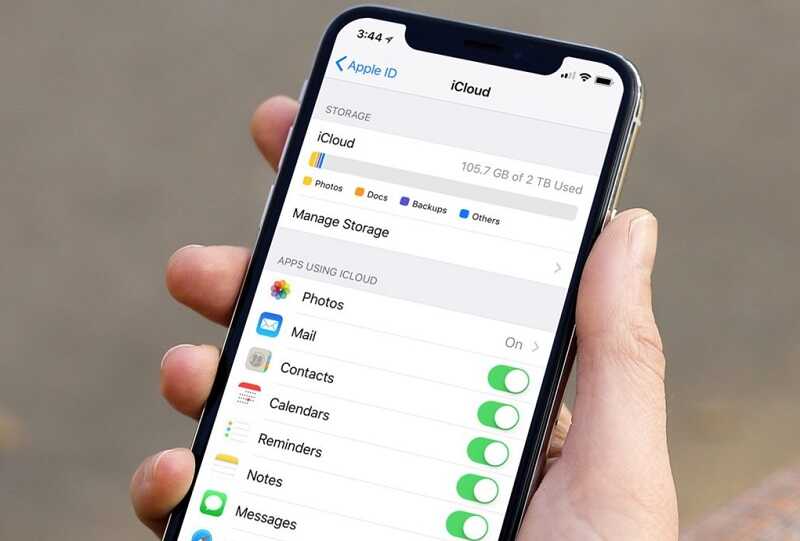
В тази тема можете да дадете няколко полезни препоръки:
- Използвайте два превозвача едновременно, за да съхранявате контакти. Най -важните се съхраняват на SIM карта и в същото време на смартфон. Това, което не е жалко да губите, оставете само в паметта на iPhone, тъй като броят на запазените контакти на SIM картата е ограничен.
- Ако някой контакт все още е бил изтрит случайно, по -добре е да не се паникьосва, а просто да блокира достъпа на iPhone до интернет. Просто изключете Wi-Fi и Mobile Data. Това няма да позволи на устройството да синхронизира промените и да промени копието на архивирането. Ако в него не са останали контакти, задачата е забележимо сложна.
- Периодично актуализирайте резервното копие ръчно. Това ще спести в него само най -новите и подходящи данни.
- Увеличете броя на резервните копия. В този случай всеки от тях ще съхранява информация за определен период от време. Това ще даде възможност за възстановяване на данните чрез различни точки.
- Не забравяйте да включите синхронизирането на вашия смартфон Apple с услугата iCloud.
Дори ако контактите са били изгубени или изтрити, случайно или нарочно, това далеч не е изречение.
Има доста голям брой различни начини да ги върнете. Какво точно да използва, тук всеки потребител ще реши сам.
Абонирайте се, задавайте въпроси, оставете коментари и кажете на приятелите си за нас!
- « Как да нулирам паролата на потребителския акаунт в Windows с помощта на Lazesoft Възстановяване на паролата ми
- Средни методи за възстановяване на Windows 10 »

